windows xp系统关闭调试器的方法
windows xp系统调试器可以查看程序运行状况,大家在使用的时候常常都不知道自己电脑很多功能该如何使用,比如调试器,这个软件其实是用来维护和修正错误的一个很重要的功能,如果我们的笔记本在运行程序的时候,弹出调式器的提示窗口怎么解决这个问题呢,这时候我们就需要关闭调试器解决问题了,下面一起看看详细解决方法。
具体解决方法如下:
1、我们点击系统的开始菜单,就在电脑的左下角图标点击就可以打开栏目,在栏目中我们选择里面的运行选项,点击打开;
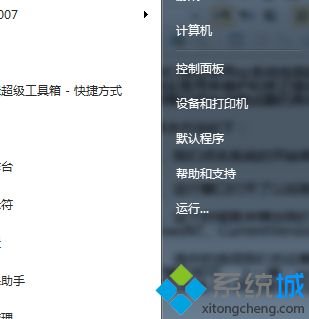
2、运行窗口打开了以后就会弹出输入对话框,输入里面的字符命令 “regedit”后直接点击确认键即可;
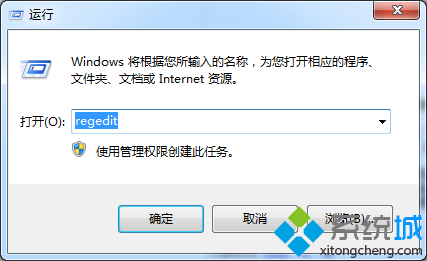
3、依次按照左侧的文件夹打开路径:HKEY_LOCAL_MACHINE、SOFTWARE、Microsoft、WindowsNT、CurrentVersion、AeDebug选项进入下一步;
4、选中的选项我们右边窗口双击选中Auto命令点击,这个时候就会弹出“编辑字符串窗口”的数值数据设置(V)栏,我们需要更改数值为“0”,修改后确认关闭窗口即可。
windows xp系统关闭调试器的方法介绍到这里,有需要的用户可以动手操作看看。
相关教程:错误651调制解调器运行Windows XPwin7声卡调试windows xp设备管理器我告诉你msdn版权声明:以上内容作者已申请原创保护,未经允许不得转载,侵权必究!授权事宜、对本内容有异议或投诉,敬请联系网站管理员,我们将尽快回复您,谢谢合作!










